之前的CAD學習教程中小編給大家介紹了設備表定義的相關操作技巧,為了讓大家對此功能了解更加透徹,接下來的CAD學習教程小編將繼續給大家介紹國產CAD軟件——浩辰CAD電氣軟件中設備表定義對話框中部分按鈕的操作技巧。
CAD中設備表定義操作按鈕作用:
首先各位CAD學習者打開浩辰CAD電氣軟件,然后找到并依次點擊【平面設計】→【強電平面】→【設備表】→【設備表定義】。如下圖所示:

執行命令后即可調出【設備表定義】對話框。如下圖所示:

1、確定:點擊確定,保存當前所有設置并關閉對話框。
2、取消:點擊取消,不保存當前設置并關閉對話框。
3、恢復默認:點擊按鈕,恢復所有默認設置。
各位CAD學習者在操作過程中需要注意的是:設備表的定義按照本單位的習慣設定完畢,如需在其他機器共享,只要把設備表定義文件拷貝出即可。
1、系統圖設備表Ysbb.Idp
2、原理圖設備表Esbb.Idp
3、平面圖設備表Pmsbb.Idp
4、變電所設備表Bpsbb.Idp
這些文件均在\Datcom 目錄下。
以上CAD學習教程就是小編給大家整理的國產CAD軟件——浩辰CAD電氣軟件中設備表定義對話框中部分按鈕的操作技巧,是不是很簡單呢?對此感興趣的小伙伴可以訪問浩辰CAD軟件官網教程專區查看更多相關CAD學習教程哦!
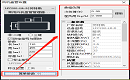
2021-11-19
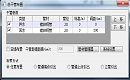
2021-10-28

2021-06-25

2021-06-24

2021-04-12

2021-04-07
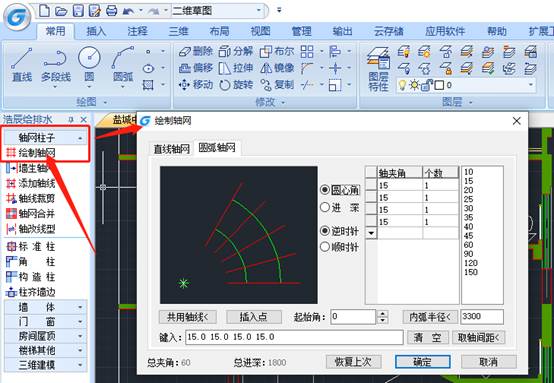
2021-04-01
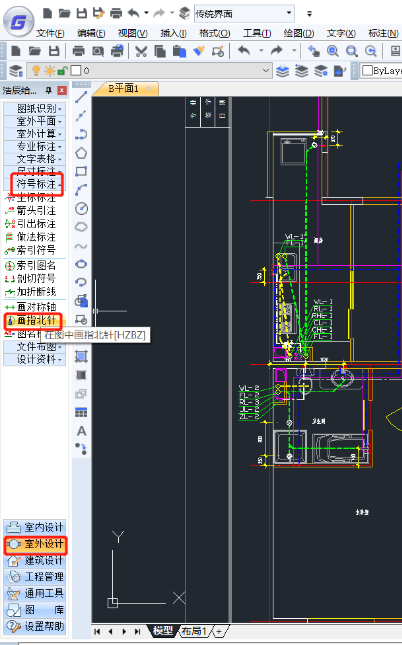
2021-03-19
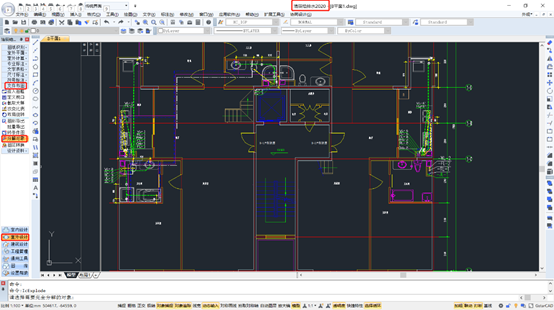
2021-03-18
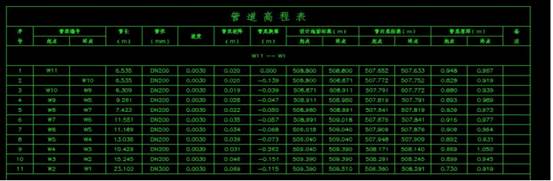
2021-03-16

2021-03-09

2021-03-01
